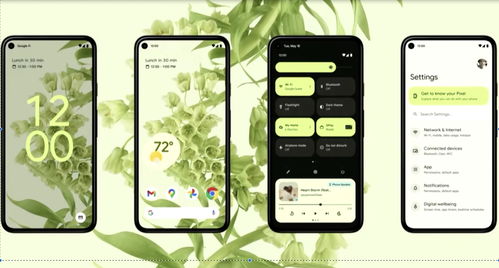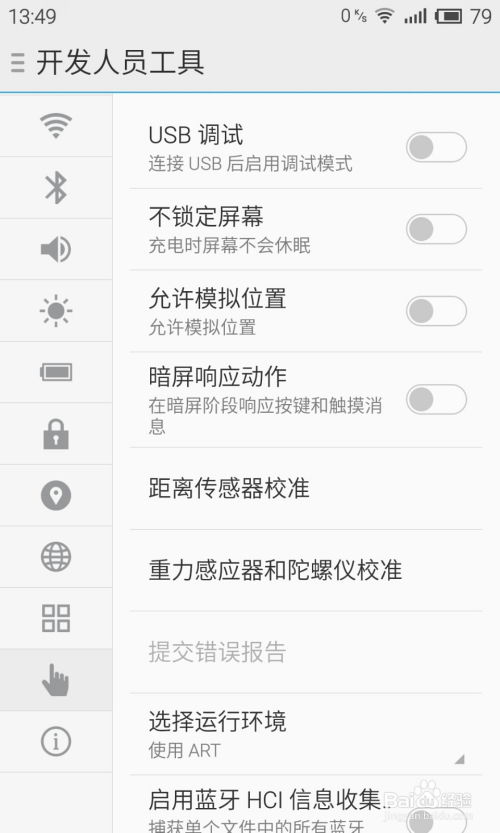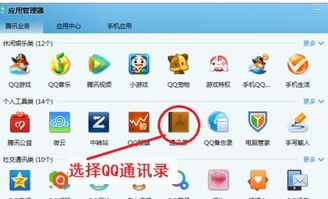bios重装系统硬盘启动不了系统,BIOS重装系统时硬盘启动不了系统的解决方法
时间:2024-11-01 来源:网络 人气:
BIOS重装系统时硬盘启动不了系统的解决方法

在电脑使用过程中,我们可能会遇到重装系统时硬盘无法启动的情况。这种情况通常发生在BIOS设置或硬盘本身出现问题时。本文将详细介绍BIOS重装系统硬盘启动不了系统的原因及解决方法,帮助您快速解决问题。
一、BIOS重装系统硬盘启动不了系统的原因

1. 硬盘分区表损坏:在重装系统过程中,如果硬盘分区表损坏,会导致系统无法识别硬盘,从而无法启动。
2. 系统引导区损坏:系统引导区负责加载操作系统,如果引导区损坏,系统将无法启动。
3. 硬盘连接线松动或损坏:硬盘连接线松动或损坏会导致系统无法识别硬盘。
4. 硬盘本身故障:硬盘出现坏道、物理损坏等问题,也会导致系统无法启动。
5. BIOS设置错误:BIOS设置错误,如启动顺序设置不正确,也会导致系统无法启动。
二、BIOS重装系统硬盘启动不了系统的解决方法
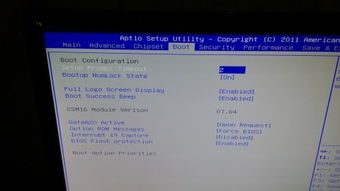
1. 修复硬盘分区表:
(1)使用可引导U盘或光盘启动电脑,进入PE系统。
(2)在PE系统中,使用DiskGenius或PQMagic等分区工具修复硬盘分区表。
(3)修复完成后,重启电脑,尝试从硬盘启动系统。
2. 修复系统引导区:
(1)使用可引导U盘或光盘启动电脑,进入PE系统。
(2)在PE系统中,使用GHOST等克隆工具恢复系统引导区。
(3)恢复完成后,重启电脑,尝试从硬盘启动系统。
3. 检查硬盘连接线:
(1)检查硬盘连接线是否松动或损坏。
(2)如果连接线有问题,更换新的连接线。
(3)重启电脑,尝试从硬盘启动系统。
4. 检查硬盘本身:
(1)使用硬盘检测工具检测硬盘是否有坏道或物理损坏。
(2)如果硬盘存在问题,尝试修复或更换硬盘。
(3)修复或更换完成后,重启电脑,尝试从硬盘启动系统。
5. 修改BIOS设置:
(1)重启电脑,进入BIOS设置。
(2)检查启动顺序设置,确保硬盘设置为第一启动设备。
(3)保存BIOS设置,重启电脑,尝试从硬盘启动系统。
BIOS重装系统时硬盘启动不了系统,可能是由于硬盘分区表损坏、系统引导区损坏、硬盘连接线松动或损坏、硬盘本身故障、BIOS设置错误等原因导致的。通过以上方法,您可以逐一排查并解决问题,使电脑恢复正常使用。
相关推荐
教程资讯
教程资讯排行